Dieses Tutorial enthält Anweisungen zum Beheben des BSOD-Fehlers 0x1000007e: "SYSTEM_THREAD_EXCEPTION_NOT_HANDLED", verursacht durch den Treiber "smbdirect.sys" auf einem HP ProLiant ML350 Gen10 Server mit Windows Server 2016 oder Server 2012 R2.
Auf einem HP Proliant ML350 Server mit Windows Server 2016 tritt folgendes Problem auf: Der Server stürzt zufällig und ohne ersichtlichen Grund mit einem Bluescreen ab, der den folgenden Fehler meldet:
"Ein Problem wurde erkannt und Windows wurde heruntergefahren, um Schäden zu vermeiden
zu deinem Computer.
Das Problem scheint durch folgende Datei verursacht zu werden: smbdirect.sys
SYSTEM_THREAD_EXCEPTION_NOT_HANDLED
Technische Information:
*** STOPP: 0x1000007e (0xffffffffc0000005, 0xfffff803804fa7a0, 0xffffa780867fb1e8,
0xffffa780867faa30)|
*** smbdirect.sys – Adresse 0xfffff803804fa7a0 Basis bei 0xfffff803804e0000 DateStamp
0x57dacc39"
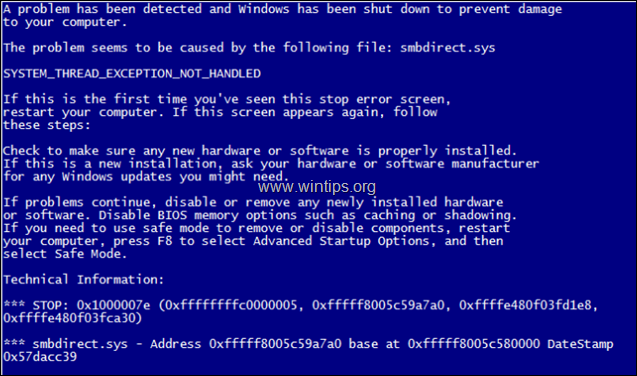
So beheben Sie den BSOD-Fehler 0x1000007e: SYSTEMTHREAD EXCEPTION NOT HANDLED, auf HP Proliant Server Gen 10 mit Windows Server 2012 oder 2016.
Methode 1. Aktualisieren Sie die Netzwerkadaptertreiber.
Nachdem ich viel zu diesem Thema gesucht hatte, fand ich das laut Hewlett Packard Enterprise-Supportcenter der BSOD-Fehler 0x1000007e (0x7E), der beim Kopieren der Datei auf ProLiant Gen10-Servern mit Microsoft Windows Server 2012 R2 oder Microsoft Windows Server 2016 verursacht wurde.
Genauer gesagt kann der Bluescreen-Fehler (0x7E) "SYSTEM_THREAD_EXCEPTION_NOT_HANDLED" auf jedem HPE ProLiant Gen10 Server auftreten, der konfiguriert mit einem der folgenden Netzwerkadapter mit HPE Intel i40eb-Treiber für Windows Server 2016/Windows Server 2012 R2 Version 1.8.83.0:
- HPE Ethernet 10 Gb 2 Port 568i Adapter
- HPE Ethernet 1 Gb 2 Port 368i Adapter
- HPE Ethernet 1 Gb 4 Port 369i Adapter
- HPE Ethernet 1 Gb 2 Port 368FLR-MMT Adapter
- HPE Ethernet 10 Gb 2-Port 568FLR-MMT-Adapter
- HPE Ethernet 10 Gb 2 Port 568FLR-MMSFP+ Adapter
Wenn Sie also in diesem Fall arbeiten, fahren Sie fort und installieren Sie den neuesten Treiber für den Netzwerkadapter entsprechend der installierten Windows Server-Version: *
- HPE Intel i40eb-Treiber für Windows Server 2012 R2 Version 1.8.109.0
- HPE Intel i40eb-Treiber für Windows Server 2016, Version 1.8.109.0
* Anmerkungen:
1. HP empfiehlt außerdem, auch die neueste Version von. zu installieren HPE Intel Online Firmware Upgrade Utility für Windows Server x64 Editions Version 5.1.3.0
2. Wenn das BSOD-Problem nach der Installation des Netzwerktreibers weiterhin besteht, überprüfen Sie das Originalartikel im HPE Support Center für Updates oder lesen Sie weiter unten und wenden Sie die nächste Lösung an.
Methode 2. Deaktivieren Sie den SMB-Direkttreiber (smsdirect.sys) .
Nach der Untersuchung des BSOD-Fehlers 0x1000007e (0x7E) mit dem BlueScreenView Utility habe ich festgestellt, dass der Absturz durch den SMB Network Direct Driver (smsdirect.sys) verursacht wird.
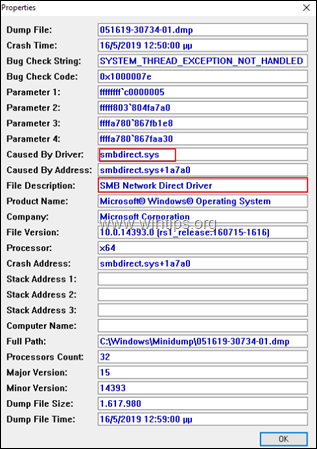
Der SMB-Direkt, ist ein Feature, das in Windows Server 2012, Windows Server 2012 R2 und Windows Server 2016 enthalten ist Versionen, die die Verwendung von Netzwerkadaptern mit Remote Direct Memory Access (RDMA) unterstützen Fähigkeit. Netzwerkadapter mit RDMA können mit voller Geschwindigkeit mit sehr geringer Latenz arbeiten, während sie sehr wenig CPU verbrauchen. Für Workloads wie Hyper-V oder Microsoft SQL Server ermöglicht dies einem Remote-Dateiserver, einem lokalen Speicher zu ähneln.
Die nächste Methode zum Beheben des BSOD-Fehlers 0x1000007e besteht darin, die SMB Direct-Funktion zu deaktivieren. Das zu tun:
1. Öffnen Sie PowerShell und geben Sie den folgenden Befehl ein:
Set-NetOffloadGlobalSetting -NetworkDirect deaktiviert

2. Nach dem Deaktivieren von SMB Direct sollte das 0x1000007e bsod-Problem behoben sein.
* Notiz: Wenn Sie SMB Direct in Zukunft wieder aktivieren möchten, geben Sie den folgenden Befehl in der Powershell ein:
- Set-NetOffloadGlobalSetting -NetworkDirect aktiviert
Das ist es! Lassen Sie mich wissen, ob dieser Leitfaden Ihnen geholfen hat, indem Sie Ihren Kommentar zu Ihren Erfahrungen hinterlassen. Bitte liken und teilen Sie diesen Leitfaden, um anderen zu helfen.
Vielen Dank dafür, ich hatte genau dieses Problem mit zeitweiligen Abstürzen auf meinem HP Server, habe den Fix jetzt angewendet und behalte es im Auge.